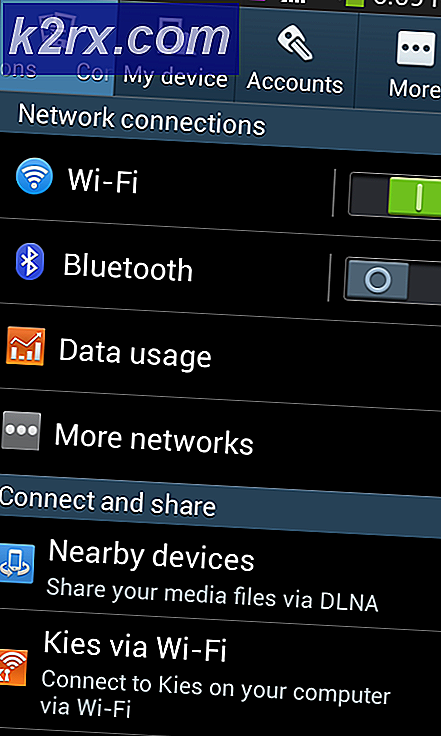5 Perangkat Lunak Terbaik untuk Memperbaiki Piksel Mati / Terjebak di PC Windows Anda
Pernah bertanya-tanya bagaimana layar komputer Anda membuat gambar yang Anda lihat? Tentu tidak, itu hal yang membosankan. Mengapa penting selama Anda menikmati film baru atau game favorit Anda? Kemudian suatu hari Anda melihat titik warna di suatu tempat di layar Anda. Mungkin sebenarnya sudah ada cukup lama tetapi Anda tidak pernah menyadarinya karena ukurannya yang kecil. Tapi begitu Anda melihatnya, rasanya seperti gatal yang tidak kunjung hilang. Ini sangat menjengkelkan karena saat Anda melihat layar dan hanya itu yang bisa Anda lihat. Nah, itulah yang kita sebut piksel mati / macet.
Layar Anda terdiri dari jutaan piksel dengan masing-masing terdiri dari tiga subpiksel (Merah, Hijau, dan Biru). Ketika subpiksel menjadi bermuatan elektronik, mereka berubah warna dengan cepat sehingga membentuk gambar bergerak yang Anda lihat. Namun, terkadang piksel dapat mengalami kegagalan fungsi yang mengakibatkan piksel mati atau macet.
Apa bedanya? Piksel mati adalah ketika tidak ada dari 3 subpiksel yang berfungsi dan dalam banyak kasus, ini biasanya tidak dapat diperbaiki. Piksel yang macet, di sisi lain, terjadi satu atau dua subpiksel tetap menyala sementara sisanya tidak aktif. Kabar baiknya adalah Anda dapat dengan mudah memperbaikinya dengan alat yang tepat.
Berikut adalah lima perangkat lunak terbaik yang mungkin dapat memperbaiki piksel yang macet serta piksel mati (yang sebenarnya tidak mati).
Ini adalah alat utilitas Java yang sangat berguna yang pasti akan membantu Anda memperbaiki sendiri yang macet dan piksel yang mati dan hal baiknya adalah gratis dan sangat mudah digunakan. Ini adalah alat gratis dan, oleh karena itu, tidak melibatkan instalasi apa pun.
Setelah Anda membuka halaman aplikasi web, yang harus Anda lakukan adalah menyeret jendela PixelFixer ke area piksel yang macet dan membiarkannya setidaknya selama 10 menit. Setelah itu Anda akan dapat melihat piksel macet yang dipulihkan di layar Anda.
Jika tidak merespons, Anda dapat mencobanya beberapa kali hingga berhasil. Jika masih belum berhasil, jangan stres. Kami masih memiliki 4 software lagi untuk Anda gunakan.
PixelHealer adalah alat hebat lainnya yang saya rekomendasikan untuk memperbaiki piksel mati Anda. Ini adalah aplikasi gratis dan ramah pengguna yang dapat digunakan oleh siapa saja. Ini tidak memerlukan pengetahuan sebelumnya tentang konsep kerja pemecah piksel. Ini kompatibel dengan semua versi Windows mulai dari Windows 7 ke atas.
Setelah Anda mengunduh perangkat lunak, Yang perlu Anda lakukan adalah menutupi piksel mati dengan jendela warna dan klik tombol Mulai Berkedip. PixeHealer memungkinkan Anda untuk dengan mudah mengubah ukuran jendela warna dengan mouse Anda dan juga menyesuaikan interval di mana jendela berkedip sehingga proses perbaikan lebih efektif.
Perhatikan bahwa mungkin perlu sedikit waktu untuk memperbaiki piksel Anda yang rusak. Biasanya 30 menit. Anda harus diperingatkan. Lampu yang berkedip-kedip ini diketahui memicu serangan epilepsi. Jangan terlalu banyak menatap.
Alat ini tidak akan menghidupkan kembali piksel yang benar-benar mati, begitu pula alat lainnya, tetapi akan bekerja dengan baik jika mereka terjebak pada warna tertentu.
Perangkat lunak ini menyertakan fitur Dead Pixel Locator yang dapat Anda gunakan untuk memeriksa piksel yang salah di layar Anda dan menentukan apakah piksel tersebut macet atau mati. Fitur ini juga dapat membantu Anda menemukan titik kotoran di layar dengan mengubah latar belakang menjadi warna solid yang cerah.
Setelah Anda menemukan pikselnya, sekarang saatnya untuk memperbaikinya. Rizone Pixel Repair menampilkan beberapa mode warna yang dapat Anda pilih dan juga memungkinkan Anda untuk mengubah kecepatan jendela berkedip. Jika memperbaiki piksel yang macet tidak berhasil pertama kali, coba urutan warna yang berbeda dan sesuaikan kecepatan berkedip. Perhatikan bahwa tidak ada jaminan bahwa proses tersebut akan berhasil. Sebenarnya, Rizone dengan tegas menyatakan dalam software mereka bahwa itu tidak akan berfungsi setiap saat.
Ini adalah alat hebat lainnya yang dapat Anda gunakan untuk mendeteksi piksel yang macet di layar Anda dan memperbaikinya. Ini memiliki antarmuka Satu Jendela yang sangat mudah digunakan yang dibagi menjadi dua bagian.
Pelacak piksel mati ditampilkan di sebelah kiri dan dilengkapi dengan berbagai warna uji untuk dipilih. Warna yang dipilih kemudian memenuhi layar Anda sehingga Anda dapat mengidentifikasi titik persegi yang membandel di layar Anda. Pastikan layar Anda dibersihkan dengan baik untuk menghindari kesalahan diagnosis. Mungkin ternyata piksel mati yang seharusnya adalah titik kotor.
Setelah Anda menemukan sakelar piksel yang macet ke bagian piksel mayat hidup. Di sini Anda dapat membuka beberapa jendela flash tergantung pada jumlah piksel yang salah yang Anda miliki. UndeadPixel juga memungkinkan Anda menyesuaikan interval berkedip untuk hasil yang lebih baik. Setelah semua pengaturan baik-baik saja, pers mulai dan proses perbaikan akan dimulai.
Ini adalah alat Windows yang berguna yang akan memungkinkan Anda untuk dengan mudah memperbaiki piksel yang macet atau mati pada layar LCD Anda. Antarmuka mungkin sedikit teknis yang membutuhkan pengguna yang lebih berpengalaman tetapi tidak secara besar-besaran. Semua opsi diatur dengan baik dan diberi label sehingga dengan sedikit intuisi bahkan pengguna dasar dapat menguasainya dengan cepat.
Pixel Doctor memberi Anda sejumlah warna yang dapat Anda pilih untuk membantu Anda mengidentifikasi piksel yang salah di layar dengan lebih baik. Anda kemudian harus memilih antara dua jenis tes, tes tunggal dan tes siklus. Kemudian akhirnya Anda dapat menjalankan pengujian dalam mode penuh atau di area tertentu di layar Anda. Kami merekomendasikan pengujian layar penuh karena lebih efektif.
Mekanisme yang digunakan oleh Pixel Doctor untuk melepaskan piksel Anda disebut Terapi dan berfungsi dengan mem-flash warna dengan cepat pada piksel yang macet.